Патчинг проводится на примере телефона Nokia 6233, то есть все указания для него, но это не помешает понять всей сути.
PPM, Post Programmable Memory, (в будущем просто ppm-ка) - место, где запакована волшебным способом вся графика, звуки и многое другое, что еще не всем известно.
Весь арсенал программ по патчингу:
1.PPMEditor
2.PpmEditor3Lite (anim Editor) (есть и более сложные но о них мы не будем)
Программы для прошивок
- J.A.F,
- Phonex (Феникс) - официальная программа для сервиса телефона, в том числе и для прошивания. Кроме того, понадобится соответствующая прошивка!
Нас интересует 3 файла прошивке:
*.mcusw – основной файл прошивки,
*.ppm_e – собственно, он нам и нужен,
*.image_e – контент, в нем тоже много интересного. Окончание (е) означает регион и еще что-то. В разных окончаниях разные языки.
Как изменить ppm-ку:
1.PPMEditor
Первая версия PPMEditor2.2.2.6 была написана Ailme, затем доработана StrangerGT и стала версией PPMEditor2.2.2.7. Изменения между ними не значительны, однако для пользователей Nokia 5200 ощутимые, то есть они могли начать патчить свои телефоны. В целом общий интерфейс похудел и стал приятнее на глаз: стало больше легкости и информативности.
Подготавливаем себе рабочее место (то есть папочку), предмет издевательств (то есть ppm-ку) и, собственно, программу.
Слева в программе - структура ppм, справа - окно преставления, снизу есть строчка, разделенная на маленькие окошечки, в пером указываются размеры картинки, во втором - вес изображения, в третьем указывается путь изображения (будет видно в том случае, когда изображение заменено). При замене изображения главное не превысить исходные значения, иначе оно не встанет. Кнопкой "Открыть прошивку" открываем заготовленную ppм.
Далее замечаем, как обновляются данные по количеству графики в той или иной ветви.
Двойным нажатием раскрываем ветвь и смотрим на графику.
Чтобы заменить изображение, нужно просто перетащить ранее заготовленное изображение в окошечко предпросмотра.
Слева появится галочка, которая говорит, что все хорошо.
Чтобы сохранить работу, не достаточно просто закрыть программу, необходимо пройти в Изменения –> Применить, затем выбрать наш ppм файл.
Чтобы создать свой патч, надо пройти в Патч –> Сохранить.
В появившемся окне задаем имя (например, 123) сохраняем патч.
Все, Ваш патч готов. Чтобы его применить, надо в программе нажать на кнопку "Применить пачт".
Выбираем патч, затем он попросит выбрать ppм файл, лучше всего выбрать чистый.
Все, теперь закрываем, шьемся.
2. PpmEditor3Lite
Эта программа почти не похожа на предшественников, во многом она иновационна. Она научилась экспортировать/импортировать секции, графику. Несомненным приемуществом было то, что она могла импотриравать изображения больше весом и с размером оригинального изображения. Интерфейс программы довольно прост, но многих он вводит в ступор. Сначала опишу все самое основное.
При первом запуске программа появляется справа внизу, не знаю почему, но так оно есть. Видим, что программа подразделена на 3 основных окошка.
В 1-ом окне отображается структура ppм, в среднем - содержимое каждой из ветви, в последнем - окно представления. Чуть ниже видно еще 7 маленьких окошечек: в 1-м название ппмки, во 2-м число CRC (контрольная сумма), в 3-м описываются параметры ppм файла, в 4-ом - регион, в 5-ом, самое важное окошечко, указывается свободное пространство для Вашей графики ppм файла, остальные не используются. Также имеется две кнопки: Открыть и Сохранить. Для всей красоты добавлены две контекстные менюшки: File, Help.
Поскольку программа Anim Editor, от нее не стоит ожидать ничего астрономического, то есть она редактирует только графическую составляющую ppм_ки.
Итак, сам процесс. Первое, что надо сделать, это все закинуть в одну папкочку, для удобства, разумеется. Я делаю так. Создаю на рабочем столе папку, название не имеет значения, закидываю туда ppм, если скачана Лайт (Lite версия, облеченная), то она хранится тут - C:\Program Files\Nokia\Phoenix\products\RM-145, (все проводится на примере 6233), там ищем файлик с окончанием .ppm_e (rm123_145_3005.60.ppm_e для прошивки с версией 5.60). Все, теперь открываем ppм эдитор File –> Open PPM.
Выбираем ппм файл в папке с рабочего стола.
Автоматом эдитор должен начать обзор именно с нее, выбираем, в левом окошечке (писалось ранее) можно будет узреть структуру ппм, два раза щелкаем по секции ANIM.
Во втором окошечке выстроится список графических файлов. Также там описываются параметры данного изображения/анимации.
Щелкаем по первому файлу и видим анимацию включения, чтобы заменить ее, кликнем правой кнопкой мыши по файлу, из контекстного меню выбираем Replace Resourse и выбираем нужный файл.
Таким же образом делается все остальное. Вся графика заменяется таким образом. При этом надо следить на за Free Space, то есть за свободным местом в ппмке (где его найти, описано выше). После всех замен, разумеется, необходимо сохранить файл, делается так: File –> Save PPM, также можно просто щелкнуть на иконочку с дискетой.
Также есть возможность импорта и экспорта секций ппм, но это не актуально из-за того, что программой можно редактировать только графическую составляющую файла.
сами проги и еще видео урокинформация взята с allnokia (но я ее чуть изменил)
Главное желание и терпения,и все у вас получится!
Удачи всем!
С уважением: Андрей

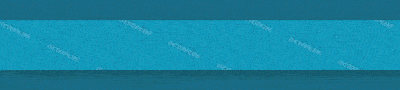

























 Ответить с цитированием
Ответить с цитированием